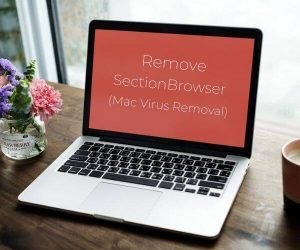Questo è un articolo che rivela i passaggi per la rimozione SectionBrowser adware su Mac. Puoi anche scoprire come agisce questo programma potenzialmente indesiderato e perché è consigliabile eliminarlo dal sistema e dal browser interessati.
SectionBrowser Adware su Mac
SectionBrowser è l'ennesimo programma fasullo che invade macOS. Senza visualizzare alcuna notifica, il programma influisce sui browser Web più diffusi e diventa in grado di generare annunci durante le sessioni di navigazione. Il programma è classificato come adware. L'adware è un tipo di applicazione potenzialmente indesiderata che influenza i sistemi operativi per generare entrate per i suoi sviluppatori. Una volta attivato su un Mac, il programma può anche fungere da dirottatore del browser che sostituisce la home page del browser, pagina nuova scheda e motore di ricerca predefinito, con un motore di ricerca bufala. Si consiglia vivamente di rimuovere l'adware SectionBrowser dal Mac interessato poiché riduce la sicurezza del sistema e mette in pericolo la privacy online.

Riepilogo adware di SectionBrowser
| Nome | SectionBrowser / Browser della sezione |
| Tipo | Adware, Reindirizzare, PUP |
| breve descrizione | Un'applicazione discutibile che si avvia all'improvviso appare nell'elenco Applicazioni sul Mac. |
| Sintomi | impostazioni del browser principali sono alterati. I dati sensibili si ottiene. Un sacco di sessioni di navigazione annunci inondazioni ingannevoli e rallentare le prestazioni del browser. |
| Metodo di distribuzione | Installazioni freeware, pacchetti in bundle, Aggiornamenti software contraffatti |
| Detection Tool |
Verifica se il tuo sistema è stato interessato da malware
Scarica
Strumento di rimozione malware
|
| Esperienza utente | Iscriviti alla nostra Forum per discutere di SectionBrowser Adware. |
Adware Mac SectionBrowser – Diffusione e impatto
Essere classificato come adware, SectionBrowser è un programma che viene installato in modo impercettibile sui sistemi operativi Mac e ottiene l'autorizzazione a modificare determinate impostazioni. Come un tipico programma potenzialmente indesiderato, atterra su dispositivi target senza utenti’ conoscenza. Ciò potrebbe essere spiegato dal fatto che la propagazione dei PUP è di solito realizzata tramite tecniche di diffusione ombreggiata come il raggruppamento di software, pagine web corrotti, notifiche di aggiornamento software falso, e altri.
Lo scopo principale di adware come SectionBrowser è eseguire pubblicità aggressiva al fine di generare entrate per i suoi sviluppatori. Di conseguenza, il browser interessato potrebbe essere inondato da molti annunci di tutti i tipi: pop-up, pop-under, banner, in-text link, immagini, video, finestre di notifica falsi, etc. Dal momento che questi annunci possono caricare su ogni sito che visitate, il browser potrebbe diventare lento o completamente insensibile a volte. piuttosto fastidioso, destra?
Alcuni dei browser Web più popolari come Google Chrome, Mozilla Firefox, Internet Explorer, Microsoft Edge, Opera, e Safari potrebbe essere interessato dall'adware di SectionBrowse per Mac. Ulteriori modifiche, che possono essere applicati da questo programma indesiderato sono la homepage del browser, nuova scheda e motore di ricerca predefinito impostato per caricare un motore di ricerca hoax che reindirizza tutte le ricerche a versioni modificate di motori di ricerca legittimi come Bing e Yahoo.
Un altro problema che può essere causato da SectionBrowser è la raccolta di alcuni dettagli che definiscono la tua navigazione online. L'adware potrebbe attivarsi tecnologie di tracciamento progettati per spiare il tuo comportamento online e trasferire dati su server remoti. Sulla base dei dati raccolti, gli operatori del programma indesiderato possono lanciare campagne pubblicitarie mirate. Fai attenzione agli annunci generati dall'adware SectionBrowser su Mac. Alcuni annunci possono far parte di reti pubblicitarie losche utilizzate per la diffusione di applicazioni non autorizzate e persino malware.
Considerando tutti i problemi che si verificano a causa dell'avere SectionBrowser sul tuo Мац, si consiglia di completare la nostra guida dettagliata che segue la rimozione. Essa vi mostrerà come a sbarazzarsi di tutti i file dannosi installati dal dirottatore e ripristinare le impostazioni del browser.

Come rimuovere Sectionadware Adware su Mac
Per rimuovere l'adware SectionBrowser insieme a tutti i file associati installati sul sistema, si dovrebbe seguire diversi passaggi di rimozione. La seguente guida rivela tutte le fasi di rimozione nel loro ordine preciso. È possibile seguire i passaggi di rimozione manuale o automatica. Al fine di ottenere completamente liberarsi di tutti i programmi indesiderati presenti e migliorare la sicurezza MacOS, si consiglia di combinare i passi.
Nel caso abbiate ulteriori domande o bisogno di aiuto supplementare con il processo di rimozione, non esitate a lasciare un commento. Saremo lieti di entrare in contatto con voi.
Passaggi da preparare prima della rimozione:
Prima di iniziare a seguire i passi di seguito, Essere informati che si deve prima fare le seguenti operazioni preliminari:
- Eseguire il backup dei file nel caso in cui il peggio accade.
- Assicurarsi di avere un dispositivo con queste istruzioni su standy.
- Armatevi di pazienza.
- 1. Cerca malware per Mac
- 2. Disinstallare le app rischiose
- 3. Pulisci i tuoi browser
Passo 1: Scan for and remove SectionBrowser Adware files from your Mac
Quando si verificano problemi sul Mac a causa di script e programmi indesiderati come SectionBrowser Adware, il modo consigliato di eliminare la minaccia è quello di utilizzare un programma anti-malware. SpyHunter per Mac offre funzionalità di sicurezza avanzate insieme ad altri moduli che miglioreranno la sicurezza del tuo Mac e la proteggeranno in futuro.

Guida rapida e semplice alla rimozione di video malware per Mac
Passo bonus: Come rendere il tuo Mac più veloce?
Le macchine Mac mantengono probabilmente il sistema operativo più veloce in circolazione. Ancora, I Mac a volte diventano lenti e lenti. La guida video di seguito esamina tutti i possibili problemi che possono portare il tuo Mac a essere più lento del solito, nonché tutti i passaggi che possono aiutarti a velocizzare il tuo Mac.
Passo 2: Uninstall SectionBrowser Adware and remove related files and objects
1. Colpire il ⇧ + ⌘ + U chiavi per aprire Utilità. Un altro modo è fare clic su "Vai" e quindi su "Utilità", come l'immagine qui sotto mostra:

2. Trova Activity Monitor e fai doppio clic su di esso:

3. Nel sguardo Activity Monitor per eventuali processi sospetti, appartenente o correlato ad SectionBrowser Adware:


4. Clicca sul "Andare" nuovamente il pulsante, ma questa volta seleziona Applicazioni. Un altro modo è con i pulsanti ⇧+⌘+A.
5. Nel menu Applicazioni, cercare qualsiasi applicazione sospetto o un'applicazione con un nome, simile o identico all'Adware SectionBrowser. Se lo trovate, fare clic con il tasto destro sull'app e selezionare "Sposta nel cestino".

6. Selezionare conti, dopo di che cliccare sul elementi di login preferenza. Il Mac ti mostrerà un elenco di elementi che si avvia automaticamente quando si accede. Cerca eventuali app sospette identiche o simili all'Adware di SectionBrowser. Seleziona l'app di cui vuoi interrompere l'esecuzione automatica, quindi seleziona su Meno (“-“) icona per nasconderlo.
7. Rimuovi manualmente eventuali file rimanenti che potrebbero essere correlati a questa minaccia seguendo i passaggi secondari di seguito:
- Vai a mirino.
- Nella barra di ricerca digitare il nome della app che si desidera rimuovere.
- Al di sopra della barra di ricerca cambiare i due menu a tendina per "File di sistema" e "Sono inclusi" in modo che è possibile vedere tutti i file associati con l'applicazione che si desidera rimuovere. Tenete a mente che alcuni dei file non possono essere correlati al app in modo da essere molto attenti che i file si elimina.
- Se tutti i file sono correlati, tenere il ⌘ + A per selezionare loro e poi li di auto "Trash".
Nel caso in cui non sia possibile rimuovere SectionBrowser Adware tramite Passo 1 sopra:
Nel caso in cui non è possibile trovare i file dei virus e gli oggetti nelle applicazioni o altri luoghi che abbiamo sopra riportati, si può cercare manualmente per loro nelle Biblioteche del Mac. Ma prima di fare questo, si prega di leggere il disclaimer qui sotto:
1. Clicca su "Andare" e poi "Vai alla cartella" come mostrato sotto:

2. Digitare "/Library / LauchAgents /" e fai clic su Ok:

3. Elimina tutti i file dei virus che hanno lo stesso nome o lo stesso nome di SectionBrowser Adware. Se credete che ci sia tale file non, non eliminare nulla.

È possibile ripetere la stessa procedura con le seguenti altre directory Biblioteca:
→ ~ / Library / LaunchAgents
/Library / LaunchDaemons
Mancia: ~ è lì apposta, perché porta a più LaunchAgents.
Passo 3: Rimuovere SectionBrowser Adware - estensioni legate da Safari / Cromo / Firefox









SectionBrowser Adware-FAQ
Che cos'è SectionBrowser Adware sul tuo Mac?
La minaccia di SectionBrowser Adware è probabilmente un'app potenzialmente indesiderata. C'è anche una possibilità a cui potrebbe essere correlato Malware per Mac. Se è così, tali app tendono a rallentare in modo significativo il tuo Mac e visualizzare annunci pubblicitari. Potrebbero anche utilizzare cookie e altri tracker per ottenere informazioni di navigazione dai browser web installati sul tuo Mac.
I Mac possono prendere virus?
Sì. Tanto quanto qualsiasi altro dispositivo, I computer Apple ricevono malware. I dispositivi Apple potrebbero non essere un bersaglio frequente il malware autori, ma stai certo che quasi tutti i dispositivi Apple possono essere infettati da una minaccia.
Quali tipi di minacce esistono per Mac?
Secondo la maggior parte dei ricercatori di malware ed esperti di sicurezza informatica, il tipi di minacce che attualmente possono infettare il tuo Mac possono essere programmi antivirus non autorizzati, adware o dirottatori (PUP), Cavalli di Troia, ransomware e malware crittografico.
Cosa fare se ho un virus Mac, Like SectionBrowser Adware?
Niente panico! Puoi sbarazzarti facilmente della maggior parte delle minacce Mac isolandole prima e poi rimuovendole. Un modo consigliato per farlo è utilizzare un fornitore affidabile software di rimozione malware che può occuparsi della rimozione automaticamente per te.
Esistono molte app anti-malware per Mac tra cui puoi scegliere. SpyHunter per Mac è una delle app anti-malware per Mac consigliate, che può eseguire la scansione gratuitamente e rilevare eventuali virus. Ciò consente di risparmiare tempo per la rimozione manuale che altrimenti sarebbe necessario eseguire.
How to Secure My Data from SectionBrowser Adware?
Con poche semplici azioni. Innanzitutto, è imperativo seguire questi passaggi:
Passo 1: Trova un computer sicuro e collegalo a un'altra rete, non quello in cui è stato infettato il tuo Mac.
Passo 2: Cambiare tutte le password, a partire dalle password della posta elettronica.
Passo 3: consentire autenticazione a due fattori per la protezione dei tuoi account importanti.
Passo 4: Chiama la tua banca a modificare i dati della carta di credito (codice segreto, eccetera) se hai salvato la tua carta di credito per lo shopping online o hai svolto attività online con la tua carta.
Passo 5: Assicurati che chiama il tuo ISP (Provider o operatore Internet) e chiedi loro di cambiare il tuo indirizzo IP.
Passo 6: Cambia il tuo Password Wi-Fi.
Passo 7: (Opzionale): Assicurati di scansionare tutti i dispositivi collegati alla tua rete alla ricerca di virus e ripeti questi passaggi per loro se sono interessati.
Passo 8: Installa anti-malware software con protezione in tempo reale su ogni dispositivo che hai.
Passo 9: Cerca di non scaricare software da siti di cui non sai nulla e stai alla larga siti web di bassa reputazione generalmente.
Se segui queste raccomandazioni, la tua rete e i dispositivi Apple diventeranno significativamente più sicuri contro qualsiasi minaccia o software invasivo delle informazioni e saranno privi di virus e protetti anche in futuro.
Altri suggerimenti che puoi trovare sul nostro Sezione Virus MacOS, dove puoi anche porre domande e commentare i tuoi problemi con il Mac.
About the SectionBrowser Adware Research
I contenuti che pubblichiamo su SensorsTechForum.com, this SectionBrowser Adware how-to removal guide included, è il risultato di ricerche approfondite, duro lavoro e la dedizione del nostro team per aiutarti a rimuovere il problema specifico di macOS.
How did we conduct the research on SectionBrowser Adware?
Si prega di notare che la nostra ricerca si basa su un'indagine indipendente. Siamo in contatto con ricercatori di sicurezza indipendenti, grazie al quale riceviamo aggiornamenti quotidiani sulle ultime definizioni di malware, compresi i vari tipi di minacce per Mac, in particolare adware e app potenzialmente indesiderate (soddisfatto).
Inoltre, the research behind the SectionBrowser Adware threat is backed with VirusTotal.
Per comprendere meglio la minaccia rappresentata dal malware per Mac, si prega di fare riferimento ai seguenti articoli che forniscono dettagli informati.